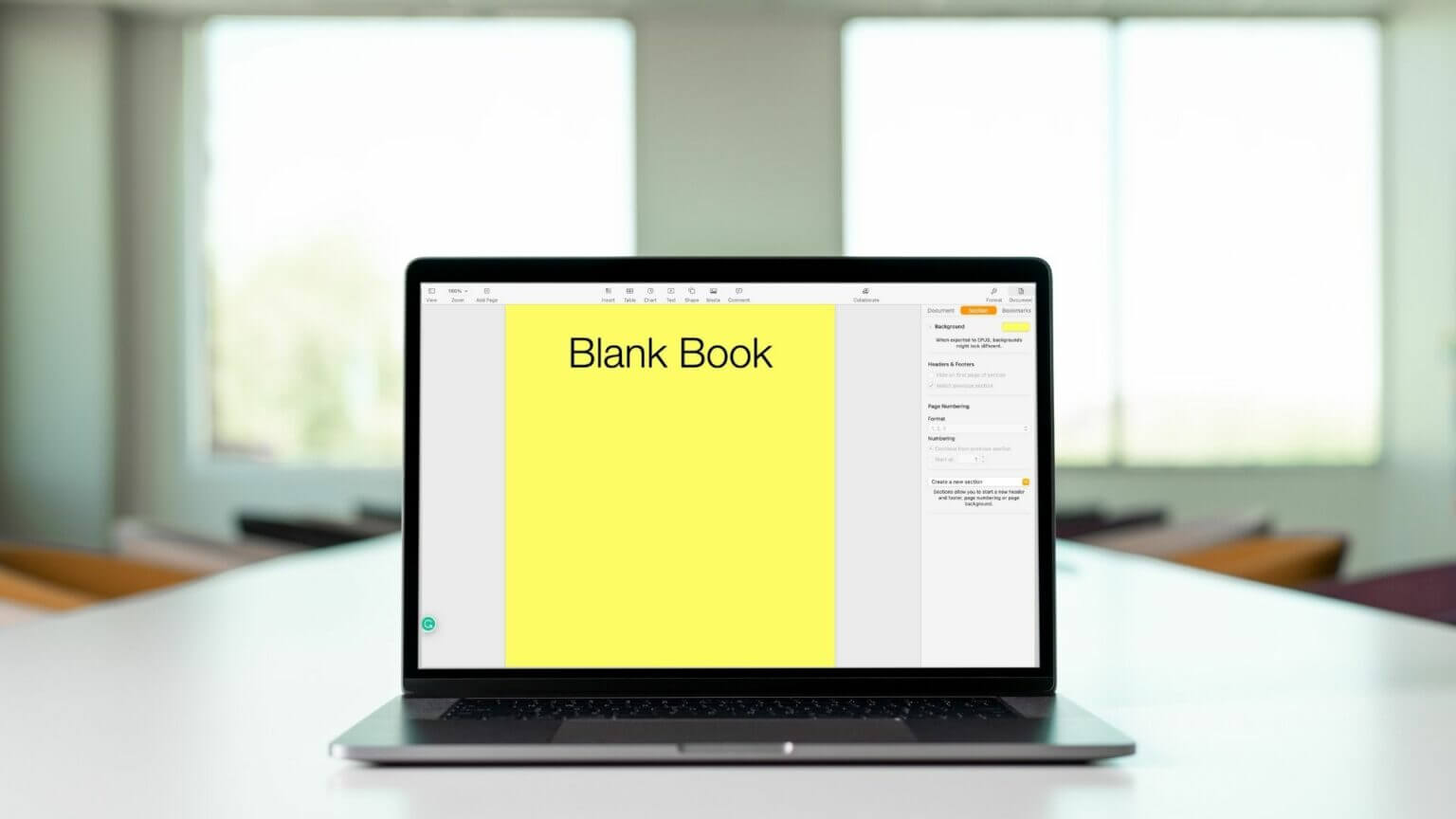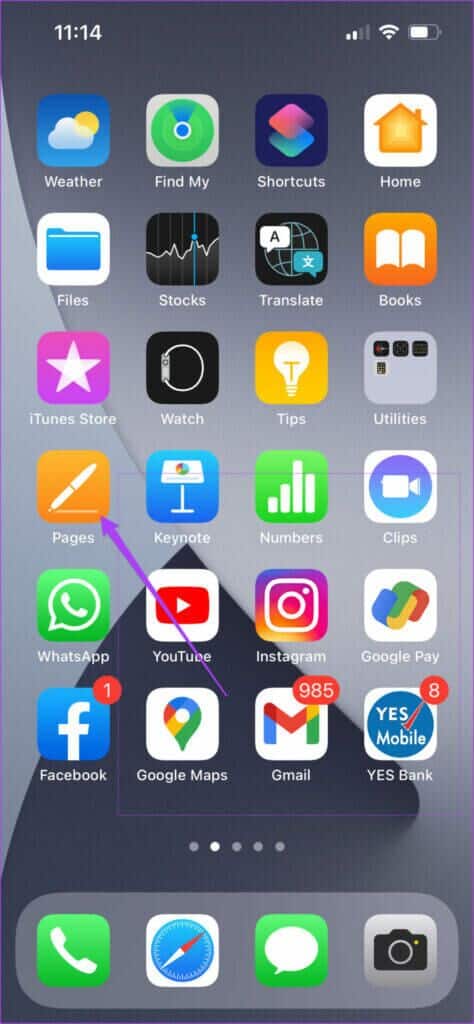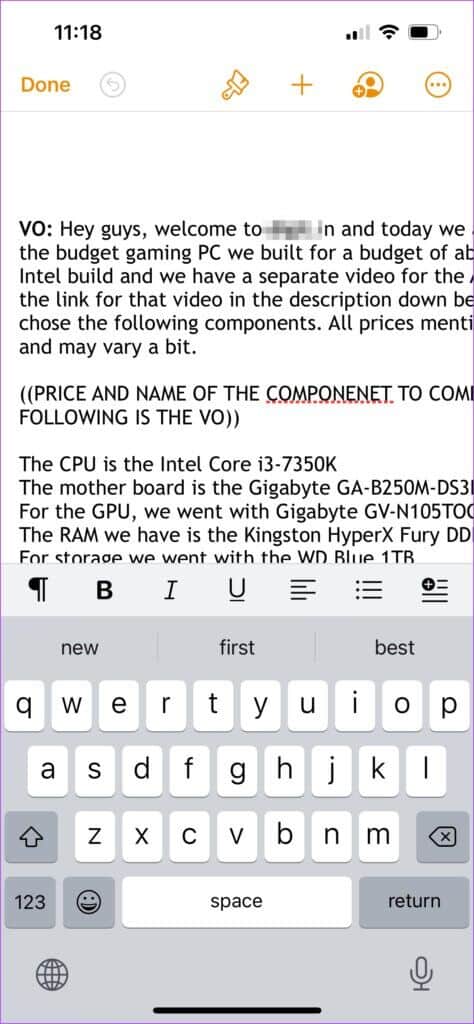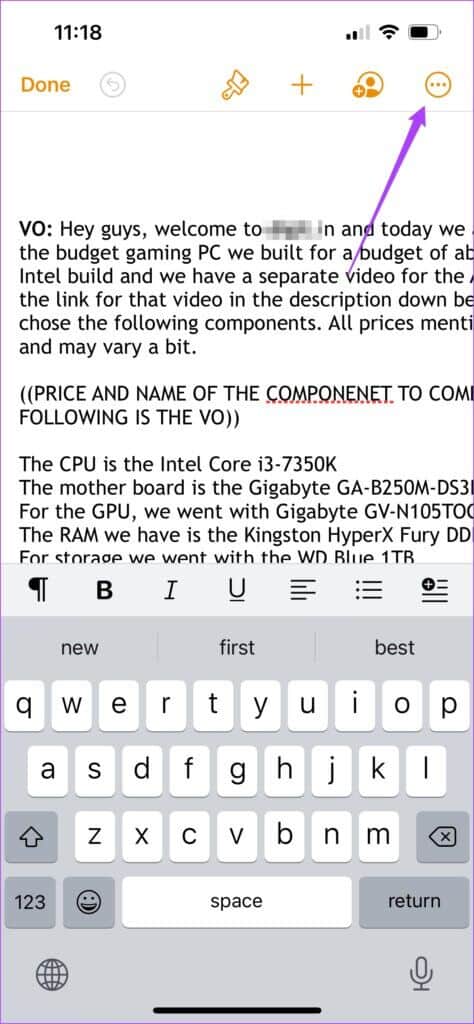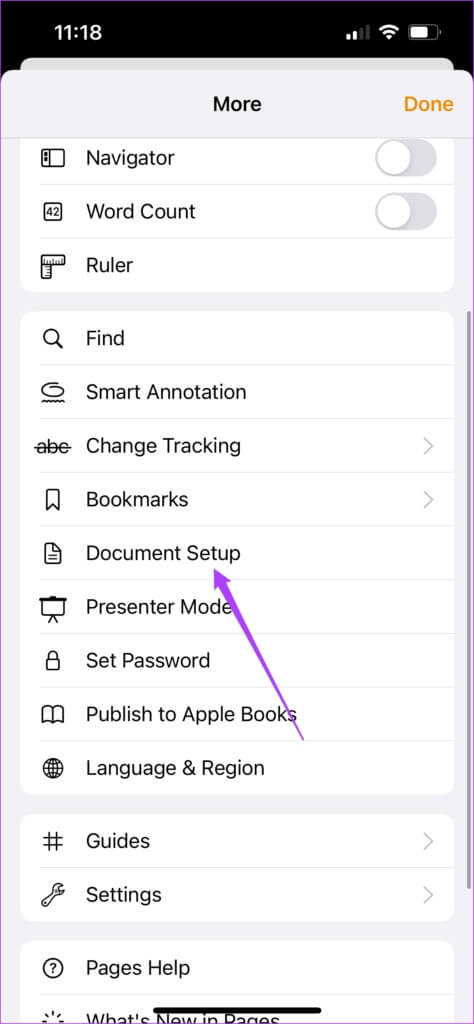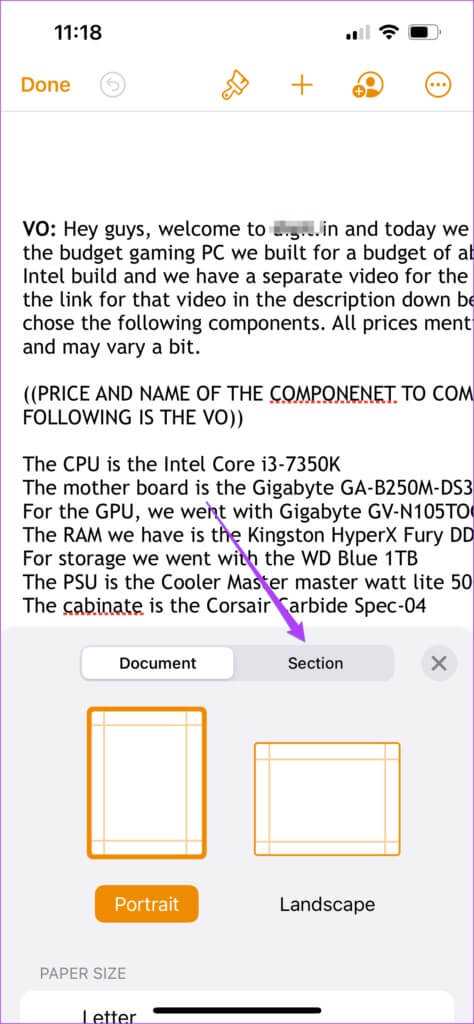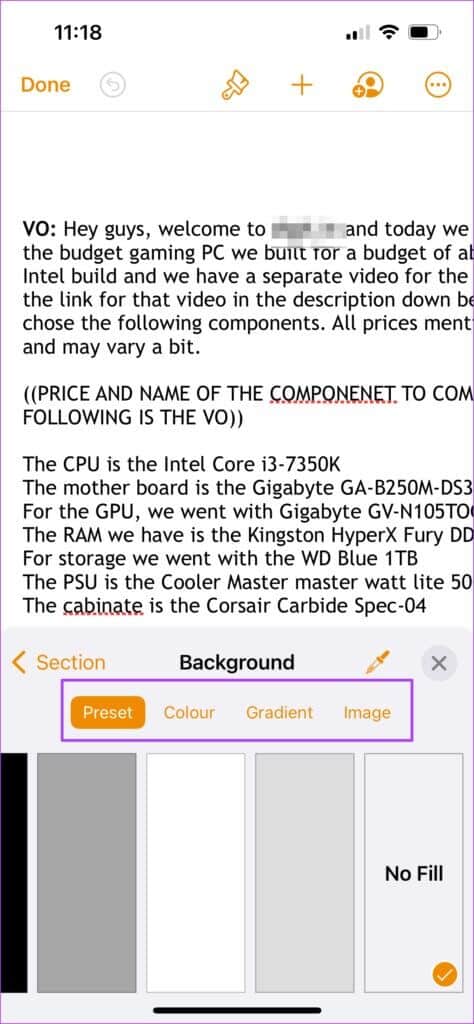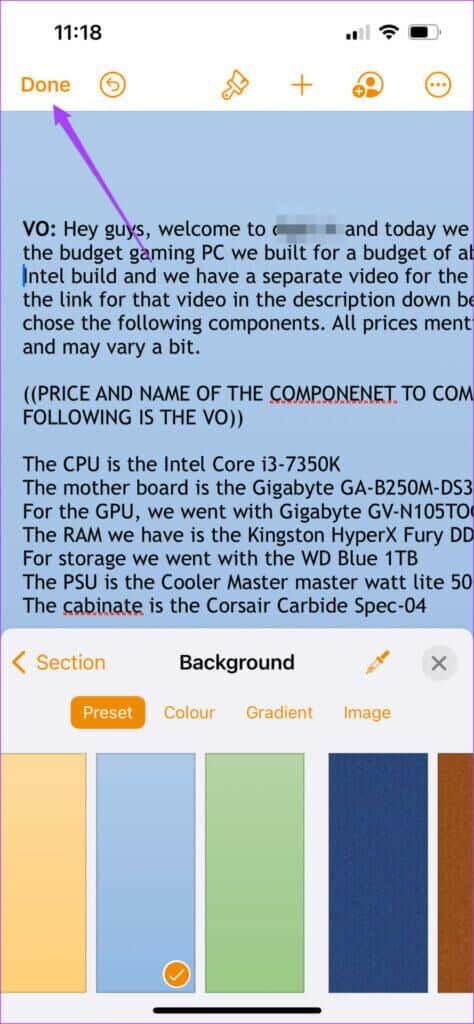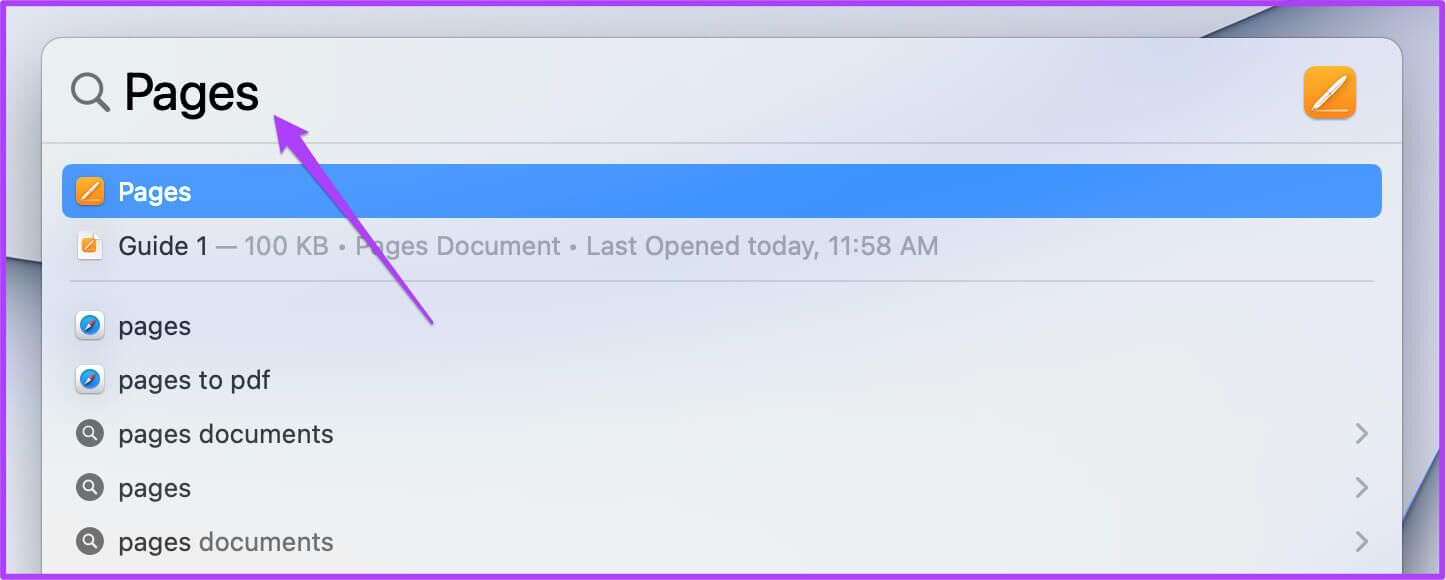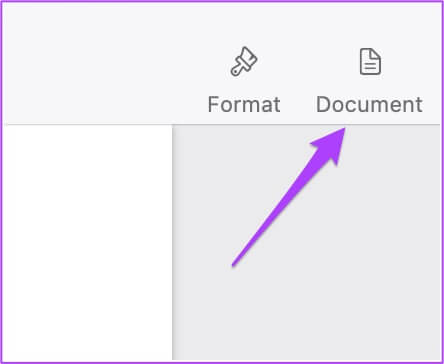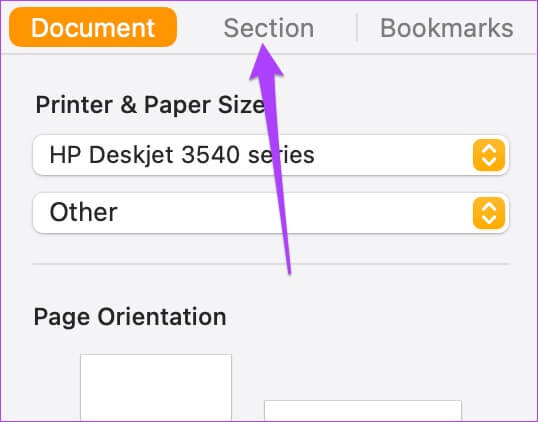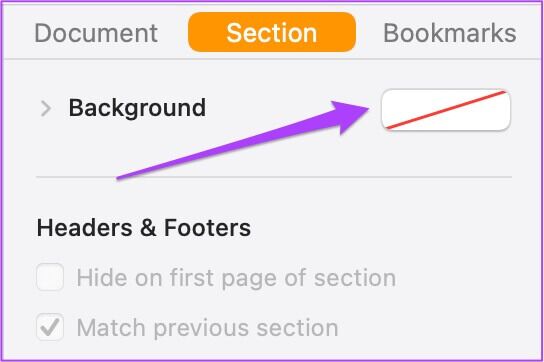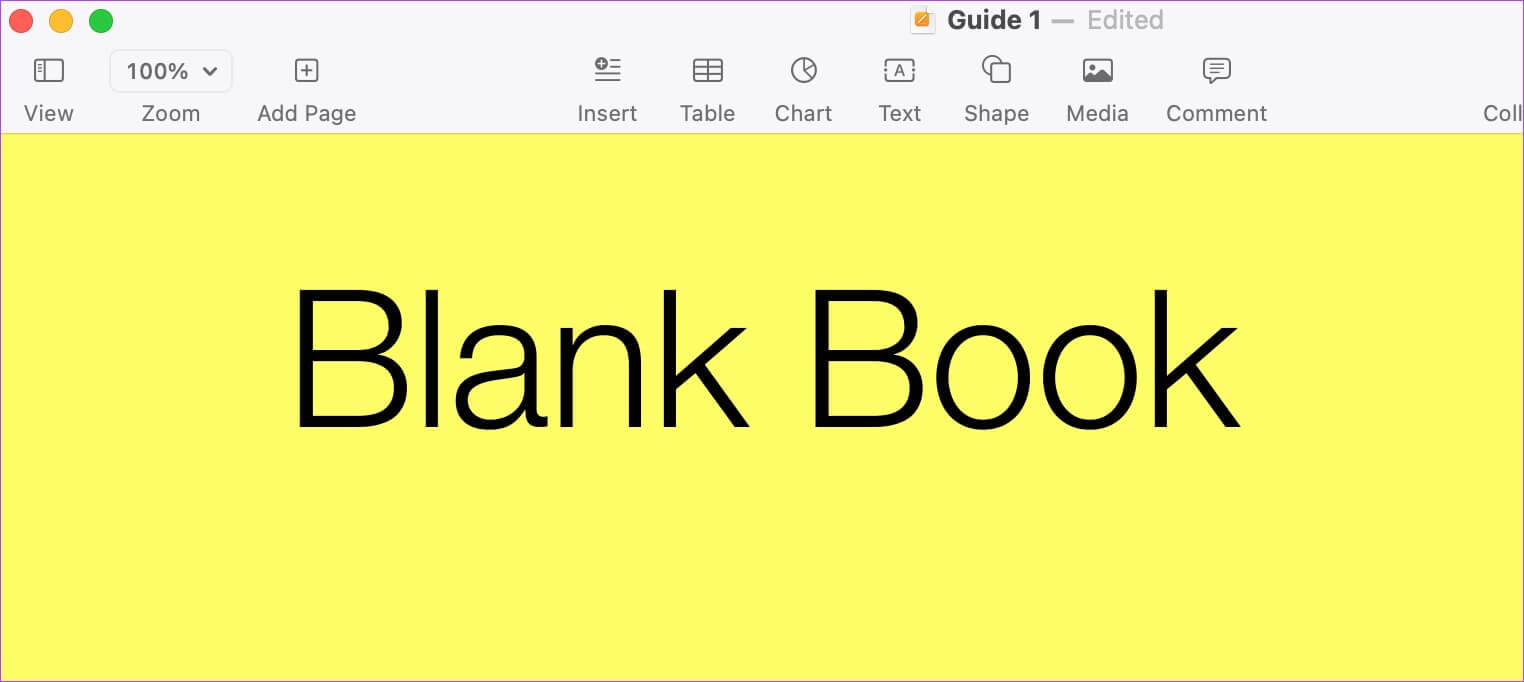iPhone 및 Mac의 Pages에서 배경색을 변경하는 방법
Apple Pages 앱은 문서 생성을 위한 다양한 기능을 제공합니다. 변경 사항을 추적하거나 서명 삽입 أو Pages 파일을 PDF로 변환. 이러한 기능을 사용하여 Mac 및 iPhone에서 다양한 문서를 작성할 수 있습니다. 특정 목적을 위해 문서의 모양을 변경하려는 경우 배경을 변경하는 것도 영향을 미칠 수 있습니다. 메뉴판이든 이벤트 포스터든 문서의 배경을 바꿀 수 있습니다. 이것이 Pages가 배경색을 변경할 수 있는 옵션을 제공하는 데 편리한 이유입니다. iPhone 및 Mac의 Pages 앱에서 배경색을 변경하는 방법을 보여드리겠습니다.
IPHONE의 PAGES APP에서 배경색 변경
Pages 앱의 거의 모든 기능은 iPhone과 Mac 간에 사용할 수 있습니다. 이동 중에 메모를 하거나 업무 관련 문서를 확인하는 동안 배경색을 변경할 수 있는 옵션이 제공됩니다. 문서의 한 페이지 또는 여러 페이지에 대해 이 작업을 수행할 수 있습니다.
iPad 사용자에게도 적용되는 다음 단계를 따르십시오.
단계1 : 열다 페이지 당신의 아이폰에.
단계2 : 열다 파일 당신의 선택.
표 3 : 아무데나 누르세요 문서 바꾸고 싶은 배경.
단계4 : بعد 표시 활성화 , 클릭 세 가지 점 오른쪽 상단 모서리에 있습니다.
단계5 : 아래로 스크롤하여 선택 문서 설정 옵션 목록에서.
문서 화면에 문서 설정 메뉴가 열립니다.
표 6 : 바꾸다 배경색 퍄퍄퍄퍄퍄퍄퍄 섹션 탭.
단계7 : 퍄퍄퍄 배경.
문서에 대한 네 가지 배경 사전 설정이 표시됩니다. 사전 설정 중 하나를 선택하고 배경색을 선택합니다.
단계8 : 다음을 탭합니다. 끝난 왼쪽 상단 모서리에 있습니다.
위 단계에 따라 iPhone의 Pages 앱에서 문서 배경을 변경할 수 있습니다. 급할 때 Pages를 사용하여 iPhone에서 배경 화면을 변경하면 도움이 됩니다. 바쁘지 않다면 Mac에서 문서의 배경색을 변경할 수도 있습니다.
MAC의 PAGES 앱에서 배경색 변경
문서를 준비하는 동안 Mac용 Page 앱 에서 배경색을 변경할 수 있습니다. 색상을 설정하면 콘텐츠가 동료들 앞에서 돋보이게 됩니다. 그러나 가독성을 위해 선택한 배경색에 따라 텍스트도 수정되었는지 확인해야 합니다.
Mac용 Pages 앱에서 배경색을 변경하려면 다음 단계를 따르십시오.
단계1 : 클릭 Command + 스페이스 바 화이팅 스포트라이트 검색 , 그리고 유형 페이지 그리고 누르다 반환.
단계2 : 열다 문서 배경색을 변경하고 싶습니다.
표 3 : 딸깍 하는 소리 그 페이지 표시기를 활성화합니다.
단계4 : 퍄퍄퍄 문서 옵션 오른쪽 상단 모서리에 있습니다.
단계5 : 딸깍 하는 소리 섹션 탭.
표 6 : 딸깍 하는 소리 배경 결정 그 색깔.
이제 페이지 배경이 선택한 색상으로 변경됩니다.
흰색으로 다시 전환하려면 패널에서 흰색 옵션을 선택하십시오. 또는 다음을 누를 수 있습니다. 명령 + Z 작업을 취소하려면
단계7 : 변경 후 그 색깔 , 클릭 파일 훠궈 저장.
페이지 앱에서 배경색을 성공적으로 변경했습니다. 이것이 당신의 글에 더 큰 매력을 더할 수 있는 방법입니다. 각 색상은 감정을 나타냅니다. 따라서 문서의 모든 페이지에 다른 색상을 추가하여 글에 감정적인 느낌을 더할 수 있습니다.
그러나 개발자가 정기적으로 새로운 기능을 도입하고 있으므로 앱을 계속 업데이트하는 것이 좋습니다. 특히 Apple 장치가 3-4년 된 경우 유용합니다. 개발자는 이전 Apple 기기와 더 잘 호환되도록 앱을 업데이트하고 있습니다.
Pages에서 색상으로 재생
위 단계를 통해 iPhone 및 Mac의 Page 앱에서 배경색을 변경할 수 있습니다. 이것은 문서에 다른 모양과 느낌을 추가할 수 있는 좋은 방법입니다. 뉴스레터, 학교 전단지 또는 이벤트 초대장을 디자인하려는 경우 이 기능을 사용하여 문서 범주별로 깔끔한 모양과 느낌을 얻을 수 있습니다. Pages는 Apple 기기에 사전 설치되어 있으므로 유료 프로그램에 가입하거나 온라인 플랫폼을 사용할 필요가 없습니다. Pages 앱을 열고 창의적인 상상력을 적기 시작하십시오.